DotProject je bezplatná a open source webová víceuživatelská a vícejazyčná aplikace pro správu projektů, která je navržena tak, aby poskytovala funkce rozložení a ovládání projektu. Jeho cílem je poskytnout projektovému manažerovi webový účinný nástroj pro snadnou správu úkolů, plánů, komunikaci a sdílení. Tento projekt je kompletně spravován, udržován, vyvíjen a podporován dobrovolnickou skupinou a samotnými uživateli.
V tomto tutoriálu se naučíme, jak můžeme nastavit dotProject na našem počítači s distribucí CentOS 7 Linux.
Instalace zásobníku LAMP
Nejprve budeme muset nainstalovat kompletní zásobník LAMP do našeho stroje CentOS 7. Zásobník LAMP je kombinací webového serveru Apache, databázového serveru MySQL/MariaDB a modulů PHP nainstalovaných a nakonfigurovaných společně v počítači se systémem Linux. K nastavení budeme muset spustit následující příkaz yum, protože yum je výchozí správce balíčků v CentOS 7.
# yum update
# yum install httpd mariadb-server mariadb php php-gd php-mysql php-curl php-ldap php-xsl php-xml php-cli php-mbstring php-pear unzipKonfigurace serveru MariaDB
Nejprve, protože jsme nenastavili žádné root heslo pro náš server MariaDB, budeme pro něj muset nakonfigurovat heslo root. A po jeho dokončení se přesuneme k vytvoření databázového uživatele a databáze, aby bylo možné použít dotProject k ukládání svých dat. Chcete-li nakonfigurovat MariaDB, musíme nejprve spustit náš server MariaDB spuštěním následujícího příkazu.
# systemctl start mariadbPo dokončení nakonfigurujeme MariaDB a přiřadíme heslo root, budeme muset spustit následující příkaz.
# mysql_secure_installation
This will ask us to enter the password for root but as we haven’t set any password before and its our first time we’ve installed mariadb, we’ll simply press enter and go further. Then, we’ll be asked to set root password, here we’ll hit Y and enter our password for root of MariaDB. Then, we’ll simply hit enter to set the default values for the further configurations.
….
so you should just press enter here.
Enter current password for root (enter for none):
OK, successfully used password, moving on…
Setting the root password ensures that nobody can log into the MariaDB
root user without the proper authorisation.
Set root password? [Y/n] y
New password:
Re-enter new password:
Password updated successfully!
Reloading privilege tables..
… Success!
…
installation should now be secure.
Thanks for using MariaDB!Vytvoření databáze MariaDB
Dále se přihlásíme do příkazového řádku MariaDB jako root. Zde budeme muset zadat heslo kořenového účtu MariaDB, který jsme nastavili výše.
# mysql -u root -pJakmile se přihlásíme do příkazového řádku MariaDB, vytvoříme databázi.
> CREATE DATABASE dotprojectdb;
> CREATE USER 'dotprojectuser'@'localhost' IDENTIFIED BY 'Pa$worD';
> GRANT ALL PRIVILEGES ON dotprojectdb.* TO 'dotprojectuser'@'localhost';
> FLUSH PRIVILEGES;
> EXIT;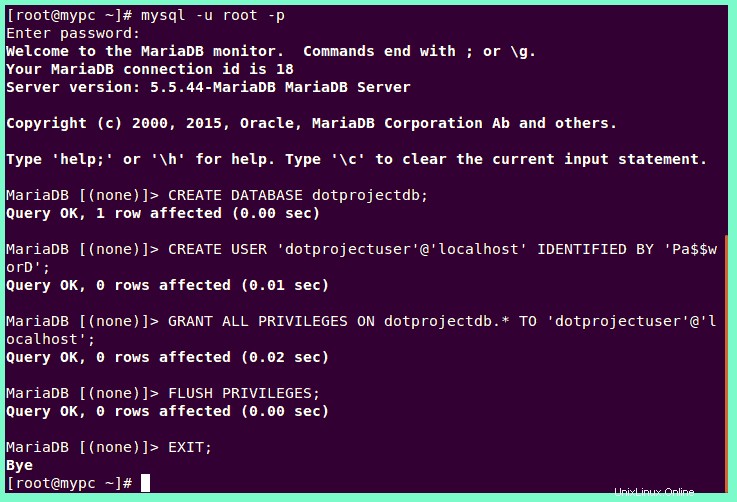
Nakonec jsme úspěšně vytvořili databázi s názvem dotprojectdb s uživatelským jménem dotprojectuser a heslem jako Pa$$worD .
Poznámka: Důrazně se doporučuje nahradit výše uvedené proměnné jako váš požadavek na bezpečnostní problém.
Nastavení konfigurace PHP
Poté přejdeme ke konfiguraci některých nastavení v naší konfiguraci PHP, která se nachází v souboru /etc/php.ini. Zde budeme muset soubor otevřít pomocí textového editoru a upravit jej.
# nano /etc/php.iniJakmile bude soubor otevřen pomocí textového editoru, budeme muset připojit soubor s konfiguracemi uvedenými níže.
memory_limit 128M
register_globals = Off
session.auto_start = 1
session.use_trans_sid = 0
date.timezone =America/New_YorkKonfigurace webového serveru Apache
Na našem stroji CentOS vytvoříme pomocí textového editoru soubor s názvem dotproject.conf v adresáři /etc/httpd/conf.d/.
# nano /etc/httpd/conf.d/dotproject.confPoté do souboru přidáme následující řádky konfigurace.
<VirtualHost *:80>
ServerAdmin [email protected]
DocumentRoot /var/www/dotproject/
ServerName dotproject.linoxide.com
ServerAlias www.dotproject.linoxide.com
<Directory /var/www/dotproject/>
Options FollowSymLinks
AllowOverride All
</Directory>
ErrorLog /var/log/httpd/dotproject.linoxide.com-error_log
CustomLog /var/log/httpd/dotproject.linoxide.com-access_log common
</VirtualHost>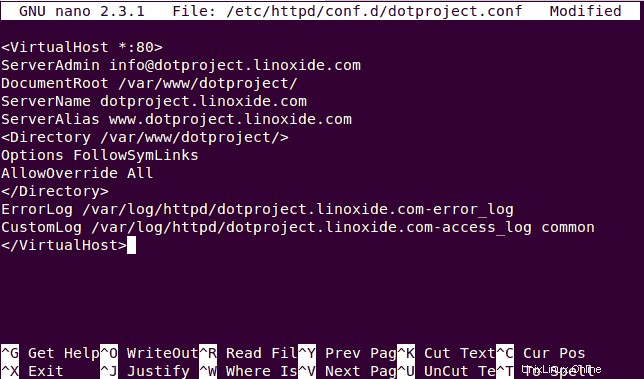
Po dokončení jednoduše soubor uložíme a ukončíme editor.
Povolení služeb
Nyní restartujeme náš webový server Apache a databázový server MariaDB provedením následujícího příkazu systemctl.
# systemctl restart httpd mariadbPotom jim umožníme automatické spouštění při každém spuštění systému.
# systemctl enable httpd mariadbStahování DotProject
V době psaní tohoto článku si nyní stáhneme nejnovější verzi DotProject tj. verzi 2.1.8. Nejnovější verzi si můžeme stáhnout z oficiální stránky pro stahování sourceforge, ale protože ji budeme stahovat přes konzoli nebo terminál, jednoduše získáme odkaz ze stránky Sourceforge a stáhneme si ji pomocí následujícího příkazu wget.
# cd /tmp
# wget http://downloads.sourceforge.net/project/dotproject/dotproject/dotProject%20Version%202.1.8/dotproject-2.1.8.tar.gz
--2016-01-19 14:49:08-- http://downloads.sourceforge.net/project/dotproject/dotproject/dotProject%20Version%202.1.8/dotproject-2.1.8.tar.gz
Resolving downloads.sourceforge.net (downloads.sourceforge.net)... 216.34.181.59
...
Resolving ncu.dl.sourceforge.net (ncu.dl.sourceforge.net)... 140.115.17.45
Connecting to ncu.dl.sourceforge.net (ncu.dl.sourceforge.net)|140.115.17.45|:80... connected.
HTTP request sent, awaiting response... 200 OK
Length: 4529234 (4.3M) [application/x-gzip]
Saving to: ‘dotproject-2.1.8.tar.gz’
100%[=============================>] 4,529,234 2.39MB/s in 1.8s
2016-01-19 14:49:11 (2.39 MB/s) - ‘dotproject-2.1.8.tar.gz’ saved [4529234/4529234]Jakmile je stahování dokončeno, jednoduše extrahujeme tarball spuštěním následujícího příkazu tar.
# tar -xzf dotproject-2.1.8.tar.gzPoté přesuneme extrahované soubory a adresáře do adresáře /var/www/dotproject/, jak jsme definovali ve výše uvedené konfiguraci apache.
# mv dotproject /var/www/dotprojectOprava vlastnictví
Po přesunutí souborů a adresářů nyní budeme muset změnit vlastnictví adresáře na uživatele apache, aby vlastník procesu apache mohl mít plný přístup pro čtení/zápis přes adresář dotproject.
# cd /var/www/dotproject/
# sudo chown -R apache: dotproject/Povolení brány firewall
Abychom mohli zpřístupnit naši stránku dotProject na internetu nebo ve stejné síti, budeme muset povolit port 80 z programu brány firewall. Protože CentOS 7 je dodáván se systemd jako výchozím inicializačním systémem a jako řešení firewallu budeme mít nainstalovaný firewall. Chcete-li povolit službu portu 80 nebo http, budeme muset spustit následující příkazy.
# firewall-cmd --permanent --add-service=http
# firewall-cmd --reloadWebová instalace
Nyní přejdeme k webové instalaci dotProject. Abychom tak učinili, musíme náš webový prohlížeč nasměrovat na IP adresu našeho serveru nebo název domény jako http://ip-address/ nebo http://domain.com/ podle konfigurace.
Zde v tomto tutoriálu nasměrujeme adresu URL našeho webového prohlížeče na http://dotproject.linoxide.com/ a spustíme proces instalace, jak je uvedeno níže.
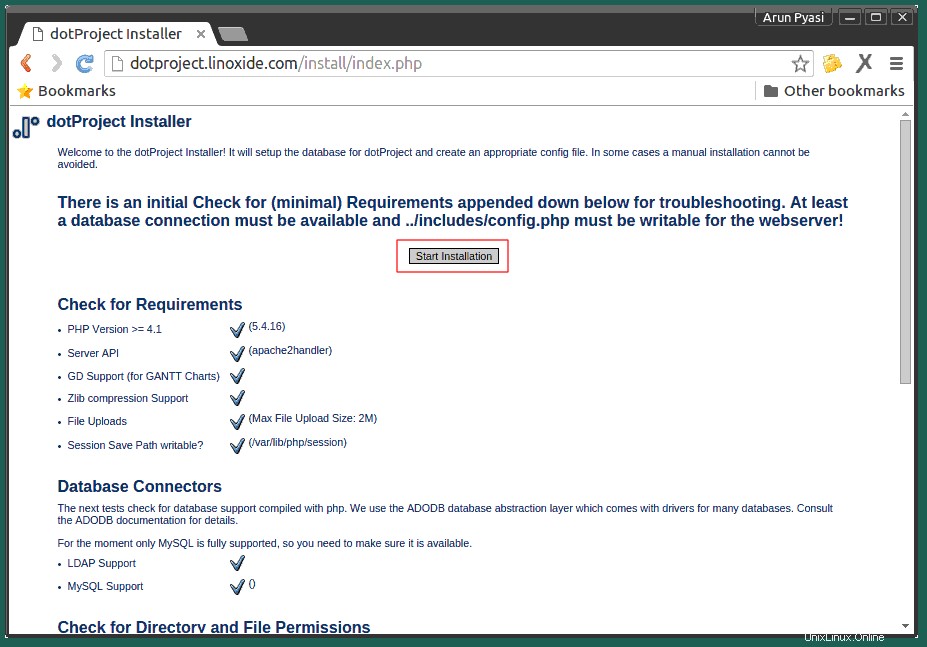
Na úvodní stránce uvidíme, že všechny závislosti a nastavení požadované pro instalaci dotProject byly úspěšně nainstalovány a nakonfigurovány. Chcete-li zahájit instalaci, budeme muset kliknout na tlačítko „Spustit instalaci ". Po kliknutí na to se zobrazí stránka, kde budeme požádáni o zadání požadovaných informací pro přihlášení k databázovému serveru.
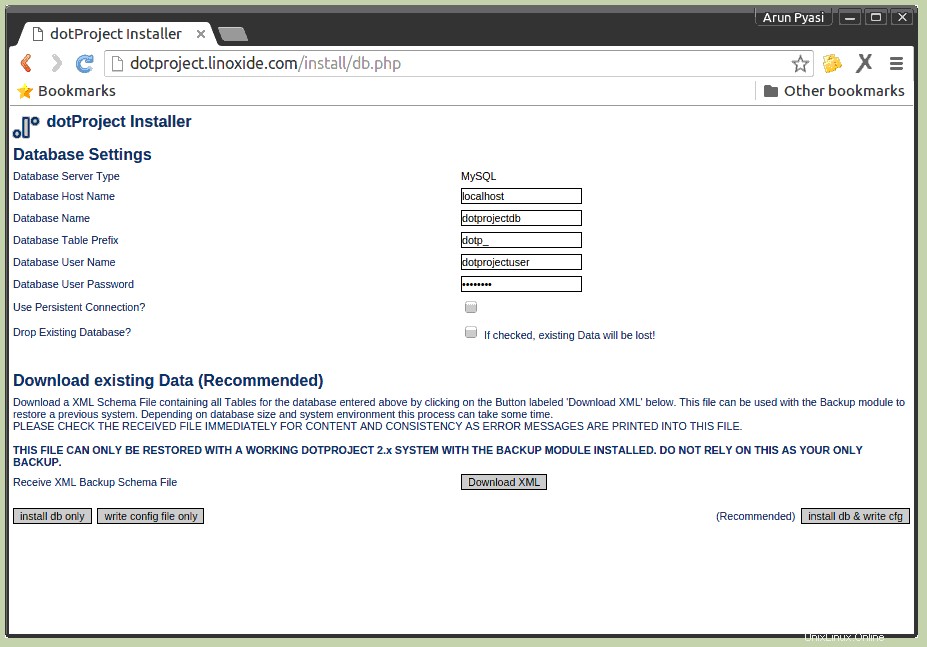
Zde, protože hostujeme databázový server na stejném serveru, na který instalujeme dotProject, přiřadíme název hostitele databáze jako localhost, poté jednoduše zadáme název databáze, uživatelské jméno a heslo, které jsme přiřadili v výše uvedený krok při vytváření databáze. Po dokončení klikneme na „nainstalovat db a napsat cfg ", které nastaví databázi a vytvoří konfigurační soubor s názvem config.php v adresáři /var/www/dotproject/includes/.
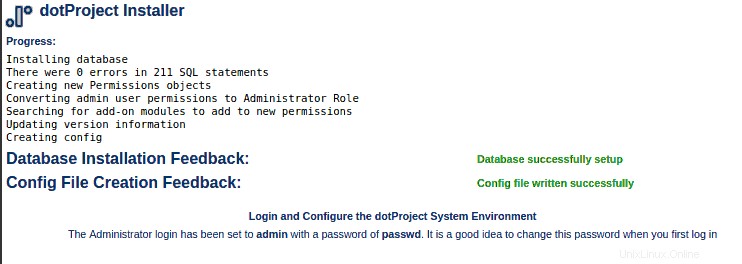
Po dokončení uvidíme protokol vygenerovaný instalačním programem a zelená upozornění, že instalace databáze a vytvoření konfiguračního souboru byly úspěšně dokončeny. Poté klikneme na „Přihlásit se a nakonfigurovat systémové prostředí dotProject“ odkaz, který se nás zeptá na přihlašovací údaje požadované pro přístup k panelu administrátora. Výchozí uživatelské jméno a heslo pro novou instalaci dotProject je admin a passwd respektive.

Po přihlášení se nám zobrazí následující stránka jako náš dotProject Administration Panel. Důrazně se doporučuje změnit heslo správce ihned po prvním přihlášení.

Chcete-li změnit heslo administrátora, budeme se muset dostat na stránku Správa uživatelů tak, že v navigační liště přejdete na Správce uživatelů. Poté budeme muset jako uživatele vybrat admin a kliknout na odkaz změnit heslo. Otevře se další malé okno, kde budeme muset zadat naše staré heslo a nové heslo, které si ponecháme.
Závěr
dotProject byl nakonec úspěšně nastaven a nakonfigurován v našem počítači se systémem CentOS 7. Je to úžasný webový rámec pro řízení projektů, který obsahuje moduly pro společnosti, projekty, úkoly (s Ganttovými diagramy), fóra, soubory, kalendář, kontakty, helpdesk, vícejazyčná podpora, oprávnění modulů a motivy s dobrou funkcí sledování času. Pokud máte nějaké dotazy, návrhy, zpětnou vazbu, napište je prosím do pole komentářů níže, abychom mohli vylepšit nebo aktualizovat náš obsah.